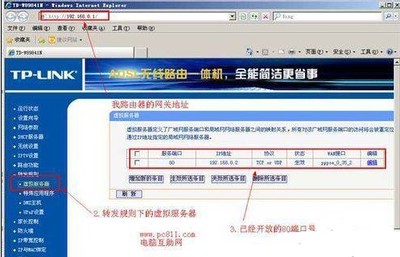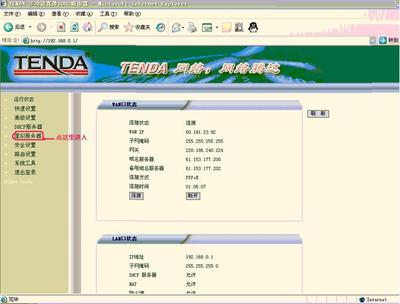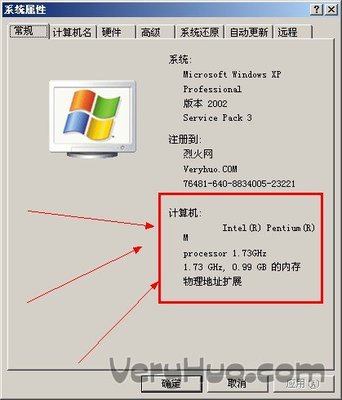1用Cisco路由器主控口OSOLE接VT100及兼容终端进行配置
这是一种较为简便的配置方法,把终端与路由器可靠连接后,打开终端与路由器的电源,路由器的启动过程就会在终端上显示出来,当出现符号“>”时就可以在终端上对路由器进行配置了。如果终端上未显示路由器启动过程,可能是终端通讯端口参数配置不对,需重新配置。
2通过Windows的终端仿真程序进行配置
用CISCO随机带CONSOLE线,一端连在CISCO路由器的CONSOLE口,一端连在计算机的COM口。打开电脑,启动超级终端.为您的连接取个名字,比如CISCO_SETUP,下一步 选定连接时用COM1,下一步选定第秒位数9600,数据位8,奇偶校验无,停止位1,数据流控制无.最后选确定。打开路由器电源,这时超级终端将出现路由器启动画面。
3AUX口接MODEM,通过电话线与远方的终端或运行终端仿真软件的微机相连。
4在TCP/IP网上通过Telnet进行配置
通过网络上的主机运行telnet 145.1.1.5(路由器的IP地址),输入正确的口令就可以登录到网络上的路由器进行配置了。如出现了“password required,but none set”,则表明路由器的vty 04中未定义口令,需加入口令。
5通过SSH安全登录进行配置
在Cisco路由器产品系列中只有7200系列、7500系列和12000系列(GSR)等高端产品的IOS支持SSH。一般支持SSH的IOS版本文件名中都带有K3或者K4字样,K3 代表56bit SSH 加密,K4代表168bit SSH加密。目前Cisco的产品只支持SSH-1,还不支持SSH-2。下面以GSR 12008为例详细介绍SSH-1的配置方法:
① 配置hostname和ip domain-name:
Router#configure terminal
Router(config)#hostname TEST-GSR12008
TEST-GSR12008(config)#ip domain-name jx.cn.net
② 配置登录用户名和密码(以本地认证为例):
TEST-GSR12008(config)#username test password 0 test
注:添加一个用户:test,口令:test
TEST-GSR12008(config)#line vty 0 4
TEST-GSR12008(config-line)#login local
在这两部分做完以后,用show run命令就能够看到:
hostname TEST-GSR12008
!
boot system flash gsr-k3p-mz.120-14.S.bin
enable secret 5 $1$DMyW$gdSIOkCr7p8ytwcRwtnJG.
enable password 7 094F47C31A0A
!
username test password 7 0835495D1D
clock timezone PRC 16
redundancy
main-cpu
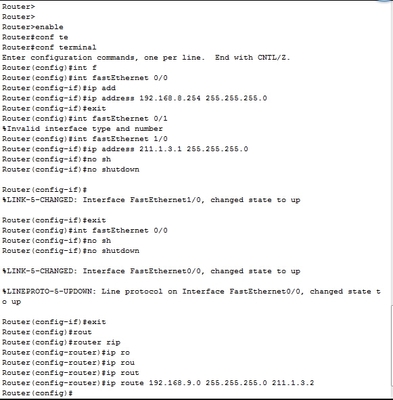
auto-sync startup-config
!
!
!
!
ip subnet-zero
no ip finger
ip domain-name jx.cn.net
ip name-server 202.101.224.68
ip name-server 202.101.226.68
!
③ 配置SSH服务:
TEST-GSR12008(config)#crypto key generate rsa
The name for the keys will be: TEST-GSR12008.jx.cn.net
注:SSH的关键字名就是hostname + . +ip domain-name
Choose the size of the key modulus in the range of 360 to 2048 for your General Purpose Keys. Choosing a key modulus greater than 512 may take a few minutes.
How many bits in the modulus [512]: 注:选择加密位数,用默认就行了
Generating RSA keys ...
[OK]
TEST-GSR12008(config)#end
TEST-GSR12008#write
Building configuration...
这时候用show run命令可以看到:
ip subnet-zero
no ip finger
ip domain-name jx.cn.net
ip name-server 202.101.224.68
ip name-server 202.101.226.68
ip ssh time-out 120
ip ssh authentication-retries 3
!
用命令show ip ssh也能看到:
SSH Enabled - version 1.5
Authentication timeout: 120 secs; Authentication retries: 3
现在SSH服务已经启动,如果需要停止SSH服务,用以下命令:
TEST-GSR12008(config)#crypto key zeroize rsa
④设置SSH参数
配置好了SSH之后,通过show run命令我们看到SSH默认的参数:超时限定为120秒,认证重试次数为3次,可以通过下面命令进行修改:
TEST-GSR12008(config)#ip ssh {[time-out seconds]} | [authentication-retries interger]}
如果要把超时限定改为180秒,则应该用:
TEST-GSR12008(config)# ip ssh time-out 180
如果要把重试次数改成5次,则应该用:
TEST-GSR12008(config)# ip ssh authentication-retries 5
这样,SSH已经在路由器上配置成功了,就能够通过SSH进行安全登录了。
 爱华网
爱华网